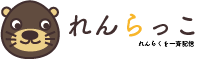よくあるご質問
れんらっこは、いわゆる”ガラケー”の時代にサービスを開始しました。すでに10年以上、幼稚園や保育園の先生方にご使用いただいている機能はシンプルそのもの。 それでも困った時は、れんらっこ事務局がサポートいたします。
お問い合わせ
利用したいのですが、何から始めたらいいですか?
Answer
利用申込書をダウンロードし必要事項をご記入のうえ、れんらっこ事務局へFAXまたはメールにてお送りください。詳しくは「導入までの流れ」をご覧ください。
兄弟で通っているこどもたちの保護者は、どちらかのクラスにしか登録できないのですか?
Answer
両方(複数)のクラスに登録することができます。しかし、登録名にお子さまの名前を用いるなどのルールを決めている場合、少し問題です。 というのも、1つのメールアドレスで1つのお名前を登録しますので、こようなケースの場合は両方のお子さまのお名前を入れるなどのご協力をお願いしています。
登録名は、初めてれんらっこに登録した際に入力しますが、マイページより変更することも可能です。
マイページへログイン空メールを送っても返信が無い、またはれんらっこメールが受信できない
Answer
携帯メールは、キャリアの迷惑メールフィルターによりブロックされることが多くあります。
れんらっこのメールが受信できない場合、つぎの確認をお願いしています。
- れんらっこのメールを完全一致にて受信許可してください
- 迷惑メールフォルダに入っている場合があります
- URL付きメールを受信できるようにしてください
以前はれんらっこのメールが受信できていたのに最近受信できない、という場合も、迷惑メールフィルターによるブロックが主な原因です。今一度、迷惑メール設定をご確認ください。
Gmailをお使いの場合も同様に、れんらっこからのメールが迷惑メールと判断されることがございます。
迷惑メールフォルダをご確認の上、迷惑メール解除を行ってください。
(詳しくは、Gmailヘルプ等にてご確認ください。)
iCloudメールのご使用について
Answer
iCloudメールで受信ができない、というお問い合わせが多くありました。いくつか原因があるようですが、
Apple社が判断する迷惑メールフィルターの仕様によることが多いようです。
大変申し訳ありませんが、iCloudメールではなく、キャリアメール(xxx@docomo.ne.jp、xxx@softbank.ne.jp、xxx@ezweb.ne.jpなど)にて、再登録をお願いします。
また、れんらっこからのメールが迷惑メールではないことを登録することも効果的です。
1.メールアプリを開きます。
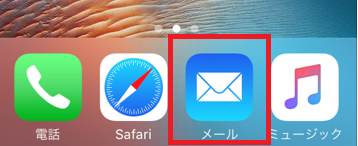
2.アプリ内の「迷惑メールフォルダ」を開きます。
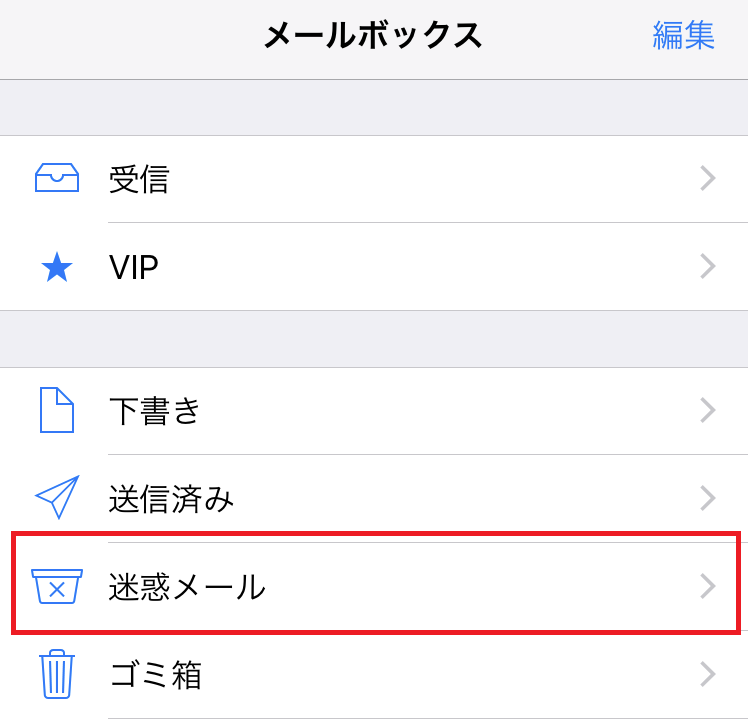
3.迷惑メールフォルダ内の対象となるメール(れんらっこメール)をタップします。
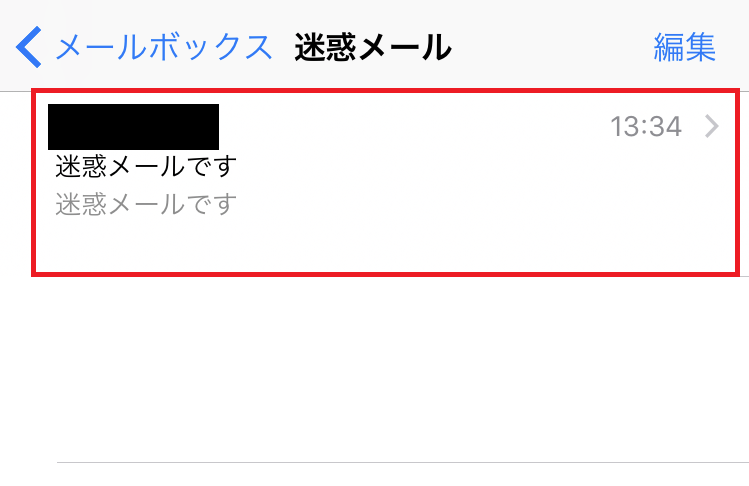
4.画面下側にある旗のマークをタップします。
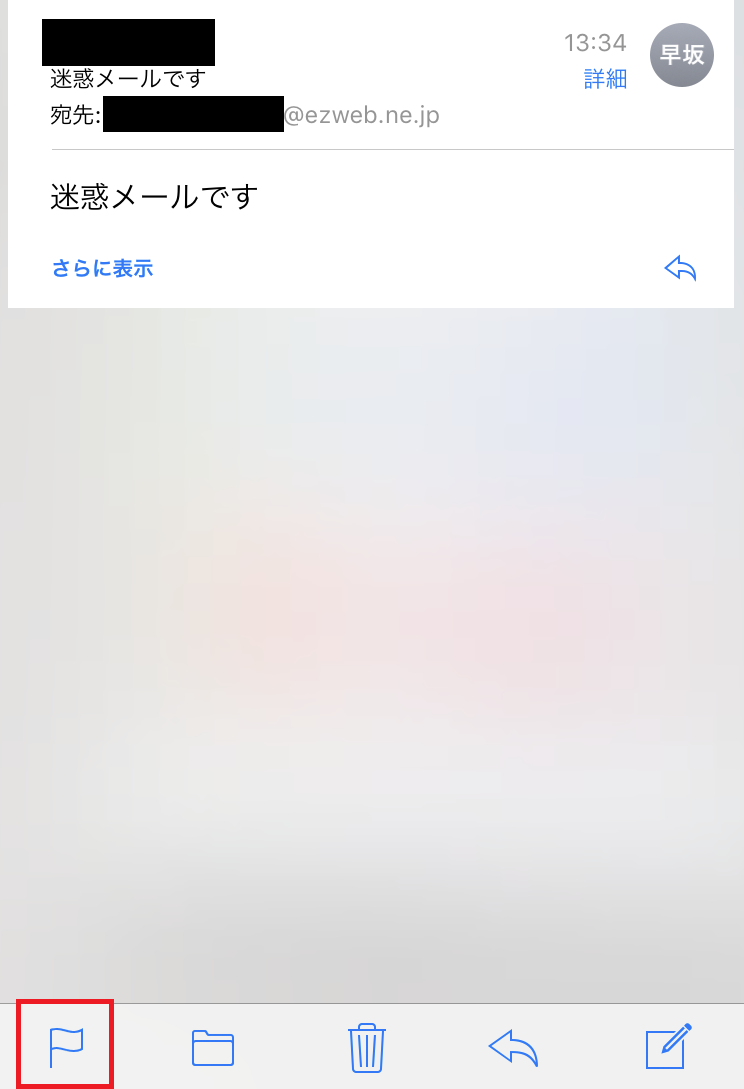
5.メニューの中から「迷惑メールにしない」を選択。
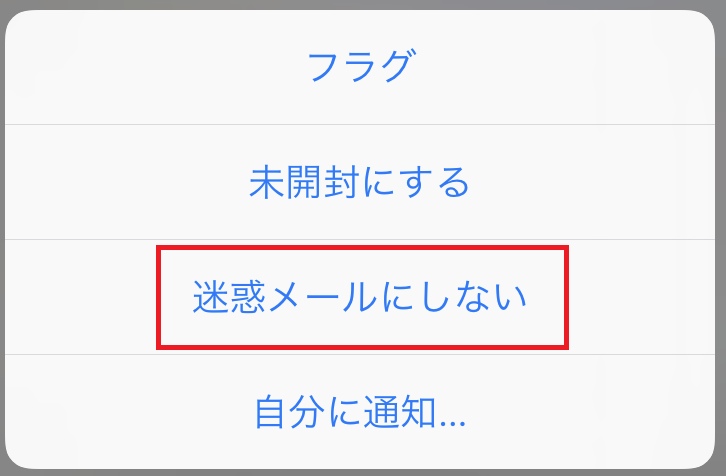
補足
- 迷惑メールフォルダ内にあるメールは自動で削除されるようになっていますので、早めにご確認をお願いします。
- この設定を行っても、すぐに反映されない場合がございます。その際は、この手順で再度迷惑メールにしない設定を行ってください。
- 迷惑メールフォルダが無い場合は、お手数ですが各携帯電話会社のショップにてご確認をお願いします。
マイページに入りたいのですが場所がわかりません。
Answer
ご家族がマイページへログインするには、こちらからどうぞ。
マイページへログインマイページへのログインパスワードを忘れてしまいました。
Answer
(パスワードお知らせ用メールアドレス)
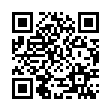
QRコードを読み、ご登録されているメールアドレスから、パスワードお知らせ用メールアドレスへ空メールをお送りください。
メールアドレスが変わりました、変更できますか?
Answer
れんらくを受信される方のメールアドレスが変わった場合は、新しいメールアドレスにて再登録をしてください。 古いアドレスで受信が可能な場合は、古いアドレスにて退会を行なってください。
(退会用メールアドレス)
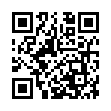
QRコードを読み、ご登録されているメールアドレスから、退会用メールアドレスへ空メールをお送りください。